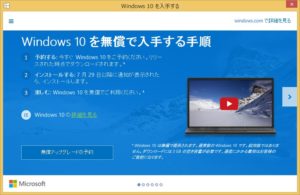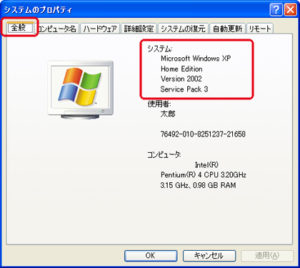Windows10 で「コントロールパネル」を表示させる方法
こんにちは、パソコンサポートの平山です。
Windows10を含む、様々なパソコンのサポートや修理を行っています。

Windows 10 で従来の「コントロールパネル」を表示させるには
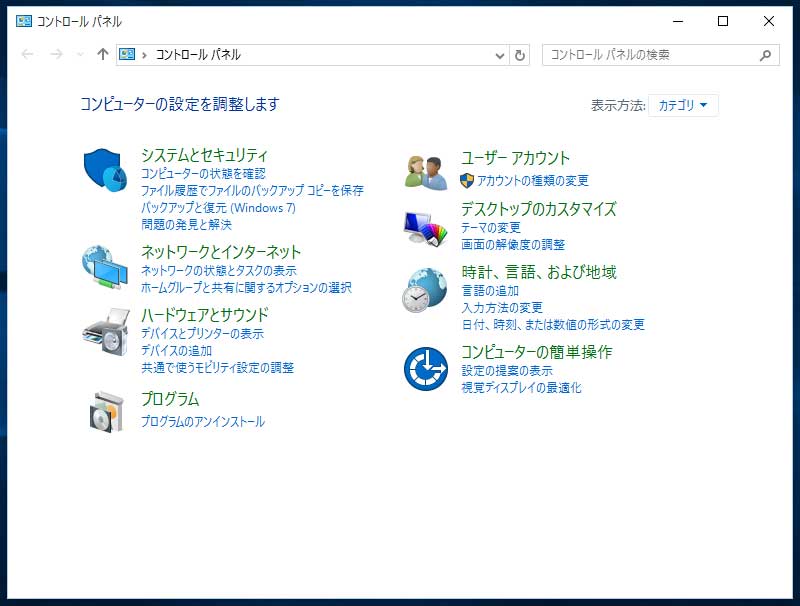
コントロールパネルを表示させる方法(1)
スタートボタン横の検索欄から「コントロールパネル」と入力する
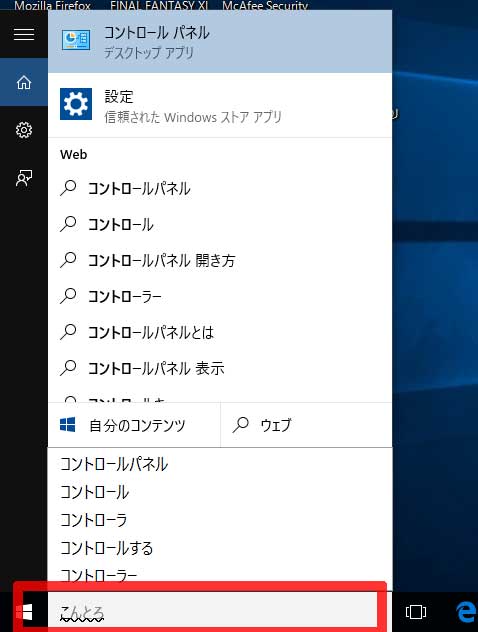
コントロールパネルを表示させる方法(2)
「スタートボタン」
↓
「すべてのアプリ」
↓
「Windows システムツール」
↓
「コントロールパネル」
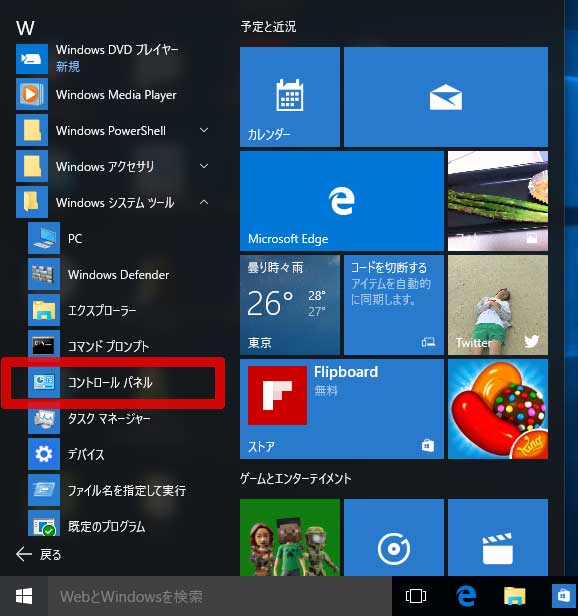
コントロールパネルを表示させる方法(3)
「スタートボタン」を右クリック
↓
「コントロールパネル」をクリック
以上です。
Windows10では、標準の「設定」と、従来の「コントロールパネル」で、それぞれセッティングや変更できる項目が違います。つまり、目的に応じて両方を使い分ける必要があります。ご注意ください。